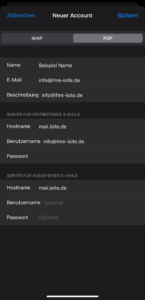Wie richte ich das Postfach für Apple Mail in iOS ein?
Voraussetzungen:
✅ Apple Mail
✅ Ein iOS Gerät
Für das Einrichten des Postfaches für Apple Mail in iOS gibt es 2 Varianten. Sie können das Postfach entweder manuell oder mit der Autokonfiguration einrichten.
Postfach per Autokonfiguration einrichten
Hinweis: Um das Postfach per Autokonfiguration einzurichten, müssen Sie die Autokonfiguration aktivieren. Die Anleitung dazu finden Sie hier.
Schritt 1
Rufen Sie die folgende URL auf: https://admin.isite.de/liveconfig/hosting/mobileconfig
Geben Sie dann Ihre E-Mail-Adresse und Ihren vollständigen Namen ein (wird als Absendername für die E-Mail verwendet):

Schritt 2
Bestätigen Sie die Meldung, indem sie auf „Zulassen“ drücken:
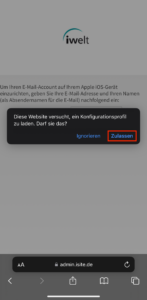
Schritt 3
Sobald das Profil heruntergeladen wurde, erhalten Sie folgende Meldung, klicken Sie auf „Schließen“ :
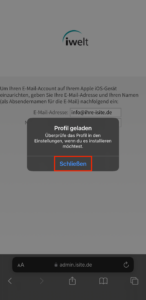
Schritt 4
Öffnen Sie die „Einstellungen“ -App. Geben sie oben in der Suchleiste „Profil“ ein:
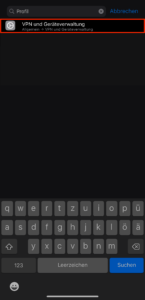
Schritt 5
Klicken Sie unter „Geladenes Profil“ auf das eben heruntergeladene Profil:
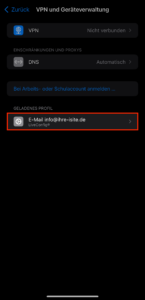
Schritt 6
Klicken Sie auf „Installieren“ , um das Profil zu installieren:
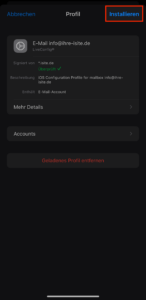
Schritt 7
Klicken Sie erneut auf „Installieren“ :
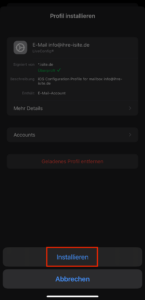
Schritt 8
Geben Sie das Passwort für das Postfach ein und klicken Sie auf „Weiter“ :
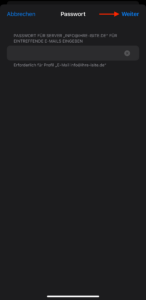
Schritt 9
Klicken Sie auf „Fertig“ :
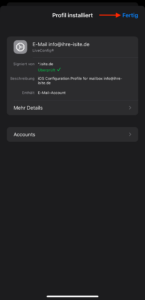
Das E-Mail-Postfach ist nun eingerichtet. Beim nächsten Mal wenn Sie die Apple Mail App öffnen sollte das Postfach erscheinen.
Postfach manuell einrichten
Hinweis: Wenn Sie in Apple Mail bisher kein Postfach eingerichtet haben, können Sie Schritt 1-3 überspringen.
Schritt 1
Öffnen Sie die „Einstellungen„-App und klicken Sie auf den Punkt „Mail“ :
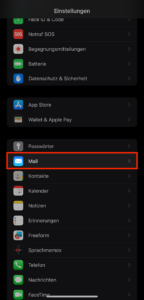
Schritt 2
Klicken Sie auf „Accounts“ :
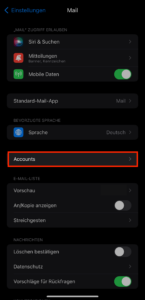
Schritt 3
Klicken Sie auf „Account hinzufügen“ :
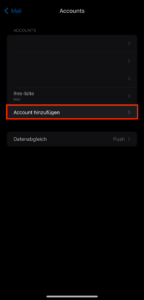
Schritt 4
Klicken Sie in der Anbieterauswahl auf „Andere“ :
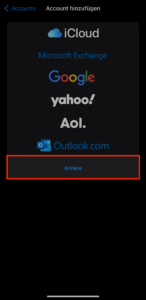
Schritt 5
Klicken Sie auf „Mail-Account hinzufügen“ :
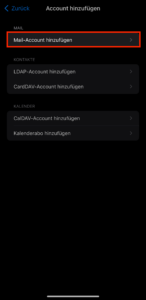
Schritt 6
Geben Sie die Kontoinformationen ein:
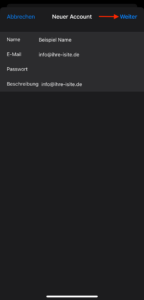
Schritt 7
Wählen Sie den Kontentyp aus, Sie können sich zwischen IMAP und POP entscheiden (IMAP vs POP3):
![]()
Je nach Kontotyp müssen Sie die folgenden Kontoeinstellungen vornehmen, um das Postfach einrichten zu können:
Für IMAP:
- Name: (optional)
- E-Mail: E-Mail-Adresse des Postfaches
- Beschreibung: (optional)
Server für eintreffende E-Mails
- Hostname: mail.isite.de
- Benutzername: E-Mail-Adresse des Postfaches
- Passwort: Passwort des Postfaches
Server für ausgehende E-Mails
- Hostname: mail.isite.de
- Benutzername: leer lassen
- Passwort: leer lassen

Aktivieren Sie den Schieberegler bei „Mail“ und klicken Sie auf „Sichern„:
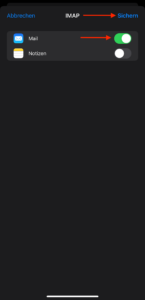
Für POP3:
- Name: (optional)
- E-Mail: E-Mail-Adresse des Postfaches
- Beschreibung: (optional)
Server für eintreffende E-Mails
- Hostname: mail.isite.de
- Benutzername: E-Mail-Adresse des Postfaches
- Passwort: Passwort des Postfaches
Server für ausgehende E-Mails
- Hostname: mail.isite.de
- Benutzername: leer lassen
- Passwort: leer lassen